Das Herunterladen von Programmen auf einen Mac ist einfach. Sie können entweder direkt in den Mac App Store (MAS) gehen, eine Entwickler-Website besuchen oder einen Abo-Service nutzen, bei dem Sie Zugang zu einer ganzen Reihe von Programmen erhalten.
Neue Programme sollten automatisch in Ihren Programme-Ordner heruntergeladen werden. Andernfalls finden Sie sie im Ordner "Downloads". Dann können Sie sie in "Programme" verschieben und das entsprechende Symbol in das Dock legen. Das Löschen eines Programms sollte genauso einfach sein. Aber das ist leider nicht immer der Fall. Lesen Sie weiter und erfahren Sie, wie Sie Programmreste entfernen und die vollständige Deinstallation des Programms sicherstellen können.

Was sind Programmreste?
Wenn Sie ein Programm in den Papierkorb verschieben, sollte es mit allen dazugehörigen Dateien im Papierkorb landen. Sind Sie neugierig, was ein Programm alles enthält? Dann klicken Sie bei gedrückter Strg-Taste auf die Option "Paketinhalt zeigen". Es erscheinen viele weitere Ordner – alles, was das Programm zum Funktionieren braucht. Nun ja, fast alles.
Wenn Sie einen Programm-Ordner in den Papierkorb ziehen, wird der größte Teil des Programms entfernt.
Wahrscheinlich befinden sich auf Ihrem Mac aber unzählige Dateien mit Einstellungen und Datenresten von Programmen, die Sie schon lange nicht mehr benutzt haben. Wenn Sie Ihren Mac im Laufe der Jahre aufgerüstet haben, kann es sein, dass Sie noch alte Dateien haben, die von einem Mac auf den nächsten übertragen wurden.
Mit der Zeit belegen all diese Ordner mit Einstellungen, zugehörigen Daten und Programmen wertvollen Platz auf Ihrer Festplatte. Für alle, die wissen möchten, wie Sie alle Dateien eines Programms vollständig löschen können, erläutern wir im Folgenden zwei Möglichkeiten.
Programmreste entfernen: Die manuelle Methode
Gehen Sie zu den folgenden Speicherorten. Wenn Sie einen Ordner finden, der mit einem der entfernten Programme verknüpft ist, löschen Sie ihn, um die Programme vollständig zu deinstallieren.
| ~/Library/ | für Bibliotheksdateien |
| ~/Library/Caches/
/Library/Caches | für Support-Caches |
| ~/Library/Preferences/ | um deine Einstellungsdateien zu sehen |
| ~/Library/Application Support/ | für Anwendungs-Support-Dateien |
| ~/Library/Application Support/CrashReporter/ | für alle alten Absturzberichte |
| ~/Library/Saved Application State/ | für gespeicherte Programmzustände |
Das kann eine Weile dauern. Es ist jedoch sinnvoll, diese Checkliste durchzugehen, wenn Sie ein Programm löschen, da sich sonst viele übrig gebliebene Programm-Dateien auf Ihrem Computer ansammeln. Wenn Sie dies noch nie getan haben und im Laufe der Jahre ein paar Programme gelöscht haben, kann es schwierig sein, die richtigen Dateien zu finden.
Hinweis: Wir empfehlen, vorsichtig zu sein. Löschen Sie nichts, wenn Sie sich nicht ganz sicher sind, dass es mit den Programmen, die Sie aufräumen wollen, zusammenhängt. Sie könnten versehentlich etwas Wichtiges löschen.
Programmreste von Mac entfernen: Der schnelle Weg
Es kann viele Stunden dauern, um alle Programmreste manuell zu entfernen. Zudem müssen Sie wissen, wonach Sie suchen. Es gibt jedoch eine schnelle Möglichkeit, alle zugehörigen Dateien zu löschen – mit einem Programm wie CleanMyMac.
CleanMyMac verfügt über ein Programm-Tool mit einem speziellen Bereich für Dateien, die nach der unvollständigen Entfernung einer App übrig geblieben sind. Daher sind nur ein paar Klicks erforderlich, um alle Programmreste auf Ihrem Mac zu sehen und zu entscheiden, ob Sie sie behalten müssen.
So nutzen Sie das Tool:
- Öffnen Sie CleanMyMac.
- Gehen Sie in der Seitenleiste auf „Programme“ und klicken Sie auf „Scannen“.
- Klicken Sie auf „Programme verwalten“ > „Programmreste“.
- Wählen Sie die zu entfernenden Dateien aus und klicken Sie auf „Entfernen“.
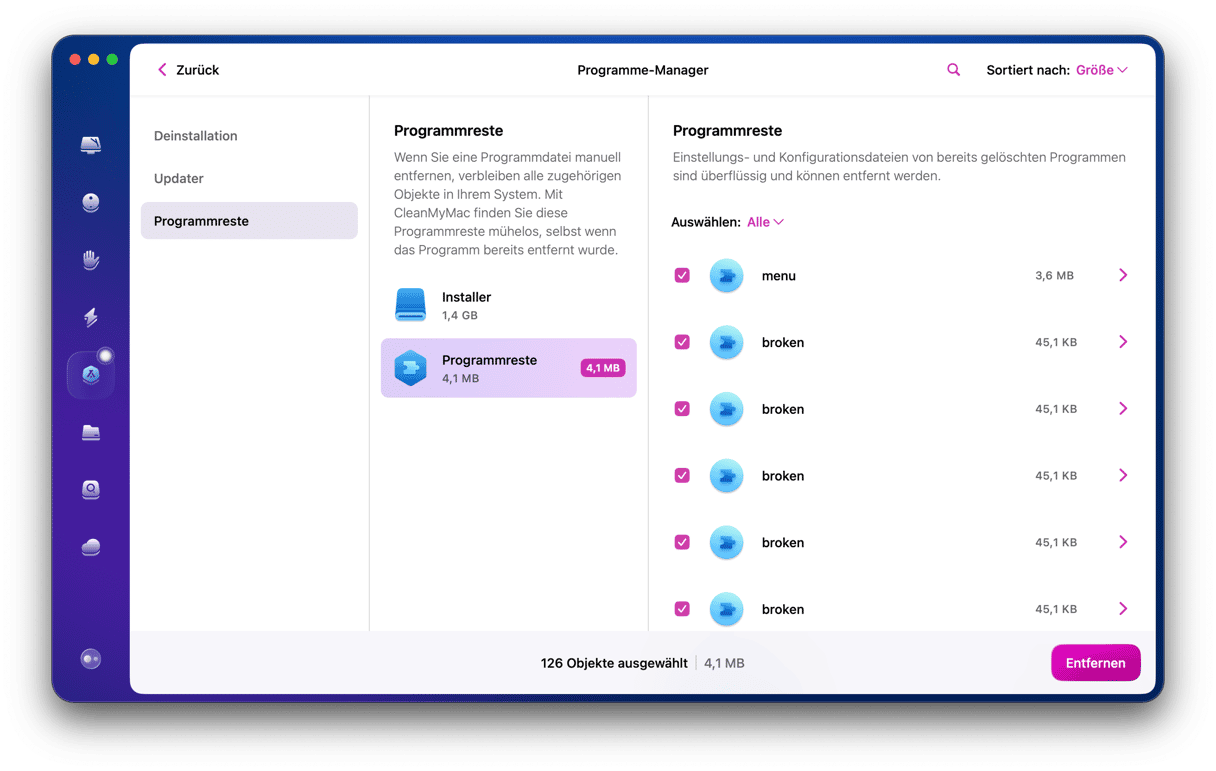
Testen Sie CleanMyMac kostenlos. Die App hat viele andere nützliche Features, mit denen Ihr Mac so gut wie neu wird. Mit nur einem Klick können Sie bis zu 75 GB an Junk-Dateien entfernen, das System beschleunigen und Ihren Mac auf Malware-Bedrohungen scannen. Probieren Sie es aus und überzeugen Sie sich selbst.





